Word2003入门动画教程87:在Word中插入Excel工作…
2018-06-21 02:45:12来源:未知 阅读 ()

Word2003是微软公司提供的一款文字处理软件,可以对文字进行排版和编辑、分段等各种处理,最终将编辑好的内容打印出来,是办公室一族中必备的办公软件之一。使用“插入对象”可以插入系统中安装的许多文件类型,比如Adobe Photoshop Image、MIDI序列、媒体剪辑、视频剪辑等选项。其中,插入Excel工作表用途较广,下面我们就以它为例,来了解一下插入对象的方法。
动画演示:
一、新建Excel工作表对象
①将鼠标放置于文档中要插入对象的位置。
②单击菜单栏中“插入”→“对象”,打开“对象”对话框。
③在“新建”选项卡的“对象类型”列表框中选择“Microsoft Excel工作表”。
④单击“确定”按钮,文档中就会出现一个Excel工作表,可以直接在里面进行复杂数据的处理。在文档其他位置单击一下,工作表将转变为图片形式。
注意: 如果在第2步勾选了“显示为图标”复选框,将在文档中插入一个Excel图标,同时启动一个名为“工作表在×××.doc”的Excel工作表。
二、由文件创建Excel工作表对象
①将鼠标放置于文档中要插入对象的位置。
②打开“对象”对话框,切换到“由文件创建”标签。
③单击“浏览”按钮,在弹出的“浏览”对话框中选中要插入的对象,然后单击“插入”按钮,返回“由文件创建”选项卡中,所选中文件的路径已自动出现在“文件名”框中。
④如果选中了“链接到文件”项,Word文档中的数据可以随源工作表同步更新数据(在重新打开Word文档时将出现是否进行更新的询问框);如果不选,则该工作表将以静态副本嵌入到文档中。
⑤单击“确定”按钮,工作表以图片形式插入Word文档中。要修改数据的话,只需要双击图片,系统会在文档中调用Excel(嵌入工作表时)或直接打开源工作表(链接工作表时)。
标签:
版权申明:本站文章部分自网络,如有侵权,请联系:west999com@outlook.com
特别注意:本站所有转载文章言论不代表本站观点,本站所提供的摄影照片,插画,设计作品,如需使用,请与原作者联系,版权归原作者所有
- Word入门必看教程(综合整理),应对日常办公足矣! 2020-03-15
- 新手入门必备Word技巧,两分钟就能快速掌握 2018-10-29
- 一步步教你设置Word2003首字下沉 2018-06-21
- Word2003文档中字数统计在哪? 2018-06-21
- Word2003自动更正怎么用? 2018-06-21
IDC资讯: 主机资讯 注册资讯 托管资讯 vps资讯 网站建设
网站运营: 建站经验 策划盈利 搜索优化 网站推广 免费资源
网络编程: Asp.Net编程 Asp编程 Php编程 Xml编程 Access Mssql Mysql 其它
服务器技术: Web服务器 Ftp服务器 Mail服务器 Dns服务器 安全防护
软件技巧: 其它软件 Word Excel Powerpoint Ghost Vista QQ空间 QQ FlashGet 迅雷
网页制作: FrontPages Dreamweaver Javascript css photoshop fireworks Flash
